win10系统如何禁用开机自启的程序?
1、在win10的桌面上,请以快捷键Ctrl+r打开运行窗口,输入命令“cmd”,然后点击确定,这样可以调出DOS命令行界面。
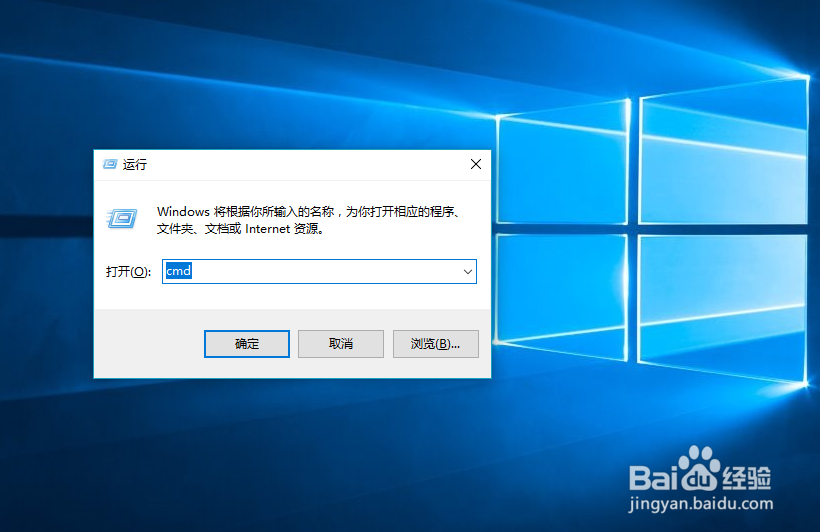
2、在DOS命令行之中,请输入命令“msconfig”,然后按回车键确定。
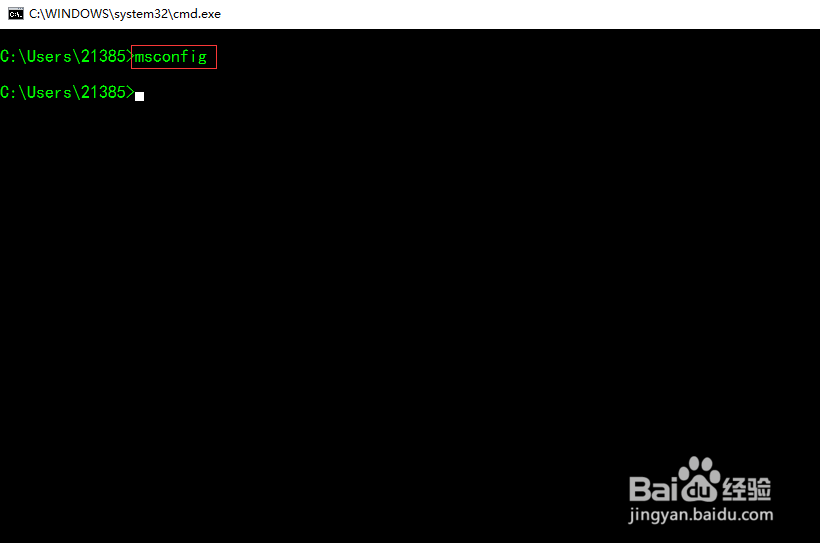
3、这样就可以进入“系统配置”的界面之中。请选中上面的“启动”选项,在下面可以看到有一项是“打开任务管理器”。
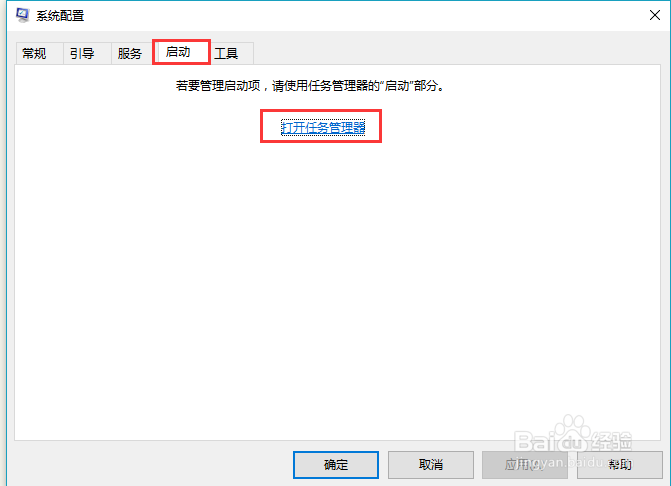
4、点击“打开任务管理器”选项,进入任务管理器界面之中。在这里可以看到自启的应用程序。
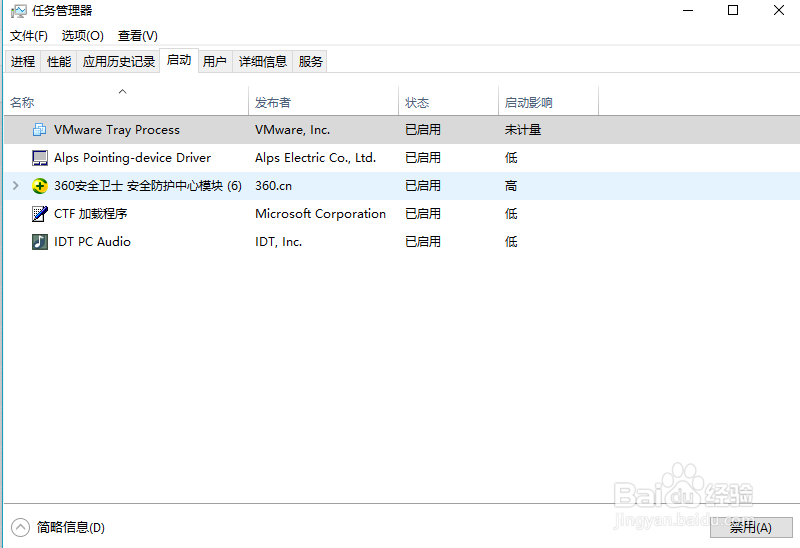
5、选中某一个程序,比如此处选中“VMware”程序,右击选中的出现,点击下拉菜单中的“禁用”即可。
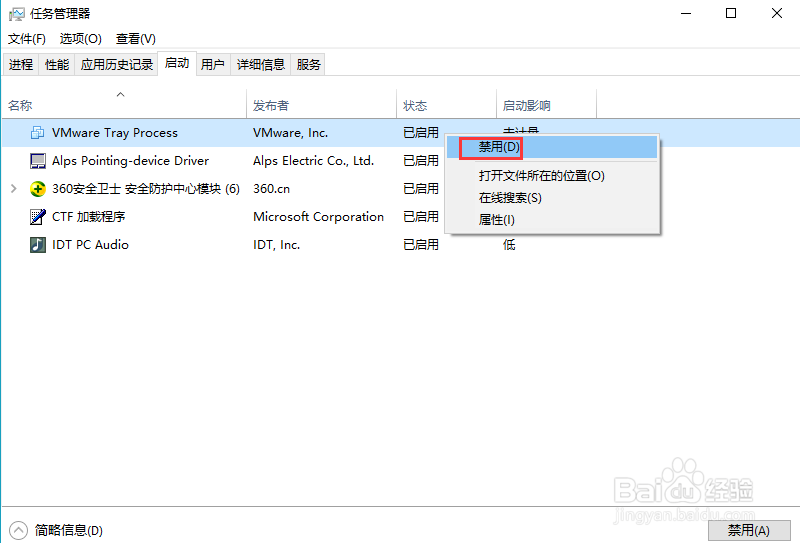
6、再回到任务管理器界面,可以看到VMware程序已经处于“禁用”的状态。这样下次开机时该程序就不会自启了。
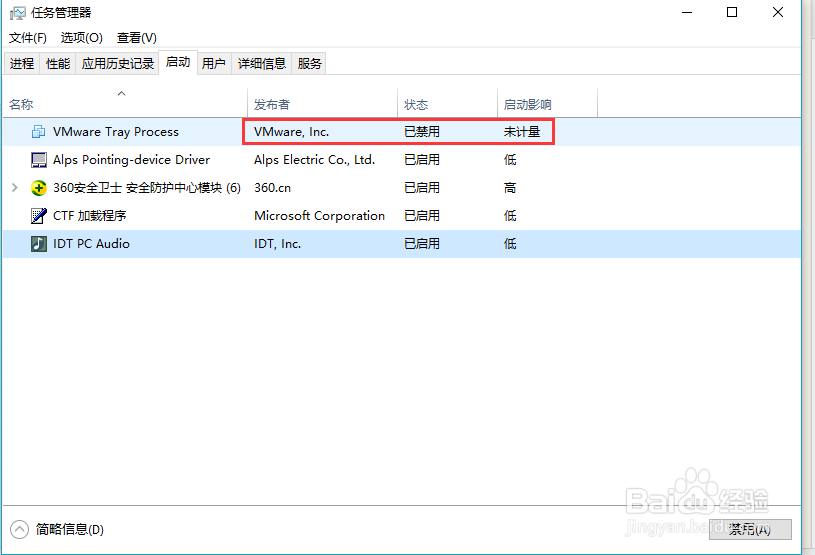
声明:本网站引用、摘录或转载内容仅供网站访问者交流或参考,不代表本站立场,如存在版权或非法内容,请联系站长删除,联系邮箱:site.kefu@qq.com。
阅读量:55
阅读量:123
阅读量:112
阅读量:49
阅读量:20